Migra de Confluence a Notion y transforma tu wiki en un espacio de trabajo conectado
Puedes transferir tus espacios y páginas de Confluence a Notion en solo unos pasos con nuestro importador. Traslada tus documentos e información a un espacio de trabajo dinámico y conectado que va mucho más allá de una wiki.
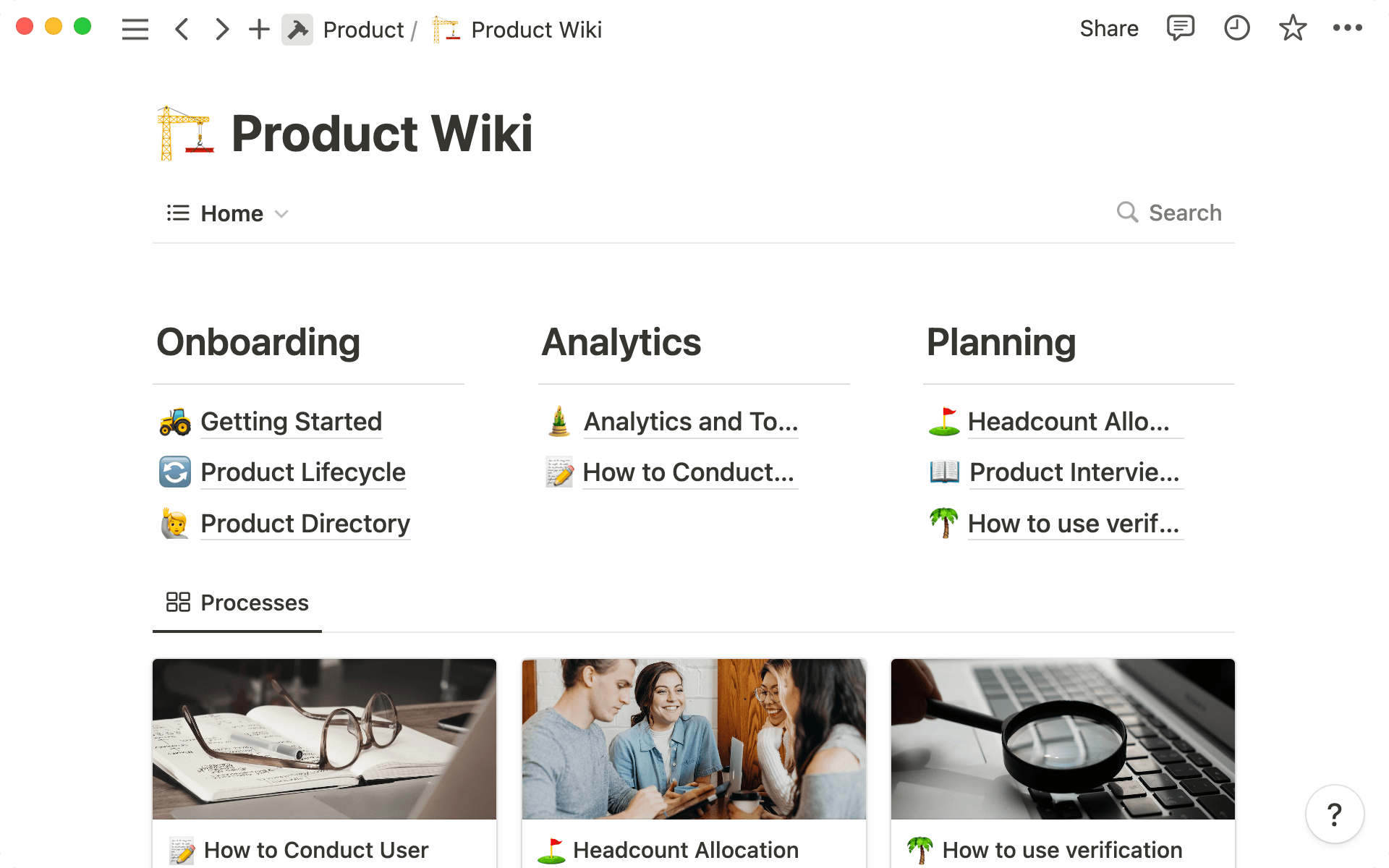
- Una wiki funcional empodera a tu equipo
- Cómo importar tu wiki de Confluence a Notion
- Migra todo tu espacio de Confluence con el importador de API
- Tráete tus páginas importantes de Confluence con un archivo ZIP
- Consejos para crear una wiki donde el trabajo y la documentación estén entrelazados
- Formas de recrear otras funciones de Confluence en Notion
En la wiki actual de tu equipo, la información puede ser difícil de acceder y crear nuevo contenido en ella ser un proceso frustrante. Tal vez los documentos estén acumulando polvo y no tengas idea de si los miembros del equipo los están utilizando para su trabajo en el día a día.
¿Y si cogieras toda esa información que has ido acumulando y crearas una biblioteca detallada y coherente donde los empleados encuentren rápidamente lo que necesitan? En Notion, puedes ampliar tu base de conocimientos y crear conexiones potentes entre la documentación y el trabajo diario, que son dos caras de la misma moneda. En lugar de saltar de una herramienta a otra, organizas la información, gestionas proyectos y tareas, tomas notas y mucho más en el mismo lugar.
Migrar una wiki de Confluence puede sonar pesado, pero con nuestro importador no te llevará más que unos pocos pasos. En esta guía, aprenderás a transformar tus documentos estáticos en un espacio de trabajo conectado, donde la información sí apoya la consonancia y la productividad de tu equipo.
En la wiki de tu equipo encontrarás de todo: desde la declaración de la misión y los objetivos de tu empresa hasta los procedimientos operativos estándar, los documentos de incorporación, los materiales de formación y mucho más.
Sin embargo, no tiene por qué ser solo un lugar para reunir referencias. Con Notion, tienes la flexibilidad de conectar la documentación y el trabajo diario, lo que significa que los equipos siempre tendrán el contexto necesario como apoyo en sus tareas.
Te contamos todo lo que puedes hacer en tu wiki de Notion:
Crea páginas y edita información fácilmente: A los equipos no técnicos, crear páginas en Confluence les puede resultar intimidante y, además, llevar mucho tiempo. La interfaz sencilla de Notion consigue que contribuir a la wiki sea más accesible para todos.
Conecta todo tu trabajo a la perfección: En lugar de enlazarte a otras herramientas externas, Notion junta la documentación y el trabajo en el mismo sitio. Esto significa que los documentos de la wiki pueden estar al lado de las especificaciones del proyecto y, a la vez, a un solo clic de la hoja de ruta del producto.
Crea flujos de trabajo personalizados: El software no debe dictar la forma en que trabajas, sino tu equipo. Notion es lo suficientemente flexible como para adaptarse a cualquier proceso (incluso a flujos de trabajo personalizados solo para tu equipo), ya sea un tablero Kanban específico del proyecto o plantillas personalizables utilizadas para proyectos recurrentes.
Cuando una wiki funciona como una biblioteca para la información, además del lugar donde trabajar a diario, se convierte en la sala central para casi cualquier cosa que necesiten los empleados. Al estar más conectados entre todos y contar con más información, también pueden ir más rápido.
Puedes migrar tu wiki de Confluence a Notion utilizando el importador de API o importando un archivo zip.
Usa el importador de API si:
Estás importando todo un espacio de Confluence a Notion
Quieres migrar usuarios o comentarios
Tu espacio de Confluence pesa menos de 15 GB
Opta por el importador de archivos si:
Solo quieres importar ciertas páginas dentro de tu espacio de Confluence
No necesitas migrar usuarios o comentarios.
Las páginas que quieres importar pesan menos de 5 GB
A continuación, explicaremos ambos métodos.
Migra todo tu espacio de Confluence con el importador de API
El importador de API es la mejor manera de migrar todo tu espacio a Notion. Todos los comentarios se conservarán y los usuarios de Confluence se asignarán a los usuarios existentes de Notion por correo electrónico o nombre de usuario. Si no existe ningún usuario correspondiente en Notion, se crearán marcadores de posición hasta que se registren.
Para importar tu espacio de Confluence a través del importador:
Haz clic en el botón
Importaren la barra lateral de Notion (en la parte inferior izquierda) y seleccionaConfluence.Elige la opción
Importar mediante API.Selecciona el tipo de instancia de Confluence, ya sea en la
Nubeo en elServidor. Puedes encontrar tu tipo de instancia en el menúAyudade Confluence.Completa el proceso de autenticación (variará según el tipo de instancia).
A continuación, comienza a importar haciendo clic en el menú Confluence y seleccionando el
Espacio de Confluenceque quieres importar.
El progreso de la importación aparece en la siguiente pantalla. Lo que tarde en finalizar depende del tamaño del espacio, pero una vez completada, recibirás un correo.
Tráete tus páginas importantes de Confluence con un archivo ZIP
Si solo quieres transferir ciertas páginas y no necesitas conservar nombres de usuario ni comentarios, te recomendamos importarlas a través de un archivo ZIP.
Paso 1: Exportar tu wiki de Confluence
Ve a Configuración del espacio en la barra lateral de tu espacio de Confluence.
En Gestionar espacio, haz clic en Exportar espacio dentro de la vista de tarjetas.
Elige HTML en las opciones de formato y haz clic en Siguiente >>
Verás las opciones de exportación de HTML. Haz clic en Exportación personalizada.
Elige qué páginas quieres exportar desde Confluence e importar a Notion y haz clic en Exportar. Ten en cuenta que el número total de páginas y los archivos adjuntos grandes pueden aumentar tanto el tamaño como la complejidad de la exportación.
Deja que el proceso de exportación finalice. Puede tardar un buen rato. Ve a por algo de picar.
Una vez termine la exportación, haz clic en Descargar para guardarla en el ordenador. Obtendrás un archivo ZIP que contiene la versión HTML de las páginas que seleccionaste.
Si no ves estas opciones es posible que necesites solicitar permiso de exportación al administrador del espacio de trabajo.
Asegúrate de exportar tus páginas de Confluence como HTML.
Paso 2: Importar las páginas de Confluence a Notion
Haz clic en el botón Importar en la barra lateral (en la parte inferior izquierda).
Haz clic en Confluence en el menú de botones y selecciona Importar mediante archivo.
Busca el archivo ZIP que contiene tus páginas de Confluence exportadas y selecciónalo para cargarlo. No te preocupes por descomprimir el archivo, con subirlo entero basta.
Dale unos minutos para que se complete la carga. No cierres la ventana del navegador hasta que acabe.
Una vez completada la carga, podrás ver el progreso de la importación en la pantalla. Este paso puede tardar varias horas dependiendo del tamaño del archivo ZIP exportado. Puedes cerrar la ventana del navegador de forma segura una vez que veas el mensaje de «importando la página...» en la pantalla. Te enviaremos un correo electrónico en cuanto la importación finalice.

Importar tu espacio de trabajo de Confluence
Para obtener instrucciones paso a paso sobre cómo importar desde Confluence con cualquier método, consulta este artículo de nuestro Centro de ayuda.
En Notion puedes crear documentos, bases de datos y vincular contenido de herramientas externas para tener reunida toda la información de tu empresa.
Aquí tienes algunos ejemplos de cómo personalizar una wiki en Notion:
Convierte tus conocimientos en una wiki\: Añade funciones potentes a tu base de conocimientos convirtiéndola en una wiki, en la que puedes etiquetar páginas con propiedades, verificar documentos y ver tu contenido en diseños de base de datos versátiles. Ve al menú de opciones
...y seleccionaConvertir en wiki.
Verifica las páginas para indicar que el contenido está actualizado\: Gracias a la verificación de páginas, puedes verificar el contenido hasta una fecha determinada (o indefinidamente). Los miembros del equipo confiarán en la información de las páginas de wiki y podrás asegurarte de que esta sea lo más precisa y actual posible.
Sácales brillo a tus documentos y proyectos con las plantillas\: Puedes personalizar hasta el infinito el espacio de trabajo de tu equipo en Notion, pero no tienes por qué empezar desde cero. Usa
plantillas de base de datos para crear proyectos con estructura y personalizar documentos sobre la marcha.
Crea páginas de nivel superior y anida subpáginas dentro\: En la página de inicio de tu wiki, crea páginas para todos los temas y subpáginas dentro de ellas. Después de usar
Convertir en Wiki, tu wiki tendrá funciones de base de datos, lo que significa que puedes buscar información y usar vistas, filtros y órdenes para encontrar lo que necesitas rápidamente.Estructura tu wiki para facilitar una navegación intuitiva\: Puedes arrastrar y soltar páginas en columnas, crear encabezados y colocar divisores para exponer toda la información necesaria con claridad. Además, le darás personalidad a tu página de wiki si añades emojis, iconos, imágenes y portadas de página (y también harás que sea aún más sencillo navegar por ella con esas ayudas visuales)
Pídele a la IA de Notion que te ayude a crear contenido para wikis\: Pulsa la barra espaciadora para activar la IA de Notion. Este asistente de IA integrado te ayudará a redactar rápidamente cualquier tipo de contenido de wiki o a editar y mejorar lo que has escrito.
Colabora con fluidez gracias a comentarios y etiquetas: Puedes comentar en cualquier página de wiki, ya sea en la sección de comentarios en la parte superior o en contenido específico en toda la página. Para asegurarte de que un usuario verá tu comentario, etiquétalo usando el símbolo @ seguido de su nombre. También puedes mencionar y enlazar cualquier página del espacio de trabajo. Descubre más sobre
Dale a todo el mundo el acceso adecuado al contenido de la wiki: Utiliza la configuración de uso compartido y permisos para asegurarte de que todos los usuarios tengan el nivel adecuado de acceso al contenido. Puedes conceder acceso completo a algunos miembros del equipo y a otros solo permiso para ver o comentar en ciertas páginas.
Sincroniza el contenido de otras partes del espacio de trabajo\: Copia y pega el contenido desde cualquier lugar del espacio de trabajo y luego conviértelo en un bloque sincronizado para que se actualice esté donde esté cada vez que se hagan modificaciones.
Utiliza la conexión de bases de datos para gestionar proyectos, tareas, notas y documentos\: Puedes crear bases de datos para proyectos, tareas, notas y documentos y después conectarlas con una propiedad de relación para que todos los aspectos de tu trabajo estén vinculados.
Podrás recrear la mayoría de las funciones de Confluence en Notion con diferentes tipos de bloques.
Por ejemplo:
Enumera elementos de acción en una lista de tareas pendientes\: Si necesitas llevar la cuenta de varios elementos de acción que poder tachar, crea un bloque de
lista de tareas pendientes.Expande y contrae el contenido dentro de los encabezados desplegables\: En lugar de la función Expandir de Confluence, en Notion puedes usar tanto los bloques
Desplegablescomo losEncabezados desplegables.Usa bloques destacados en lugar de paneles: Confluence tiene paneles para diferentes tipos de contenido, como Información, Decisión, Nota, Éxito, Error y Advertencia. En Notion, puedes crear un bloque
Destacadoy personalizarlo como quieras.Organiza la información en tablas o bases de datos: En Confluence, puedes crear Tablas y Tablas con Imágenes. En Notion, puedes insertar una
Tabla simpleen una página u organizar la información en bases de datos más avanzadas.Añade listas de tareas y con viñetas en tablas simples\: Si quieres, puedes usar emojis, guiones y corchetes para reemplazar las viñetas y las casillas en las tablas.
Inserta imágenes en las páginas: Si bien Notion aún no dispone de integraciones para Gliffy y
Draw.io, sí puedes insertar contenido de esas aplicaciones en formato
Imagen.

Más recursos de wiki conectados
Descubre cómo convertir tus conocimientos en una wiki aquí.
Dale a todo el mundo el acceso adecuado a los documentos con la configuración de permisos.
Descubre los fundamentos de las bases de datos de Notion aquí.
Todo lo que necesitas saber sobre la IA de Notion aquí.
Aprende a usar Notion para la gestión de proyectos y tareas con estaguía.
¿Hay algo que se nos haya pasado?
